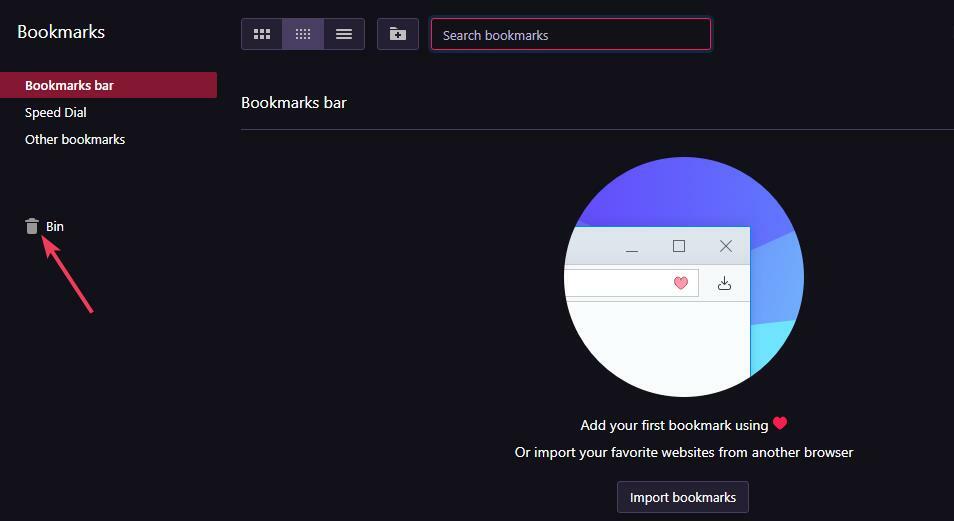Győződjön meg arról, hogy a korlátozók engedélyezve vannak-e vagy sem
- Az Opera GX a legjobb böngésző, különösen a játékosok számára.
- De több felhasználó arról számolt be, hogy az Opera GX CPU-korlátozó nem működik számukra.
- Ez az útmutató néhány hatékony megoldást sorol fel, amelyek segítenek a probléma megoldásában. Például előfordulhat, hogy meg kell vizsgálnia a számítógépet vírusok után kutatva.
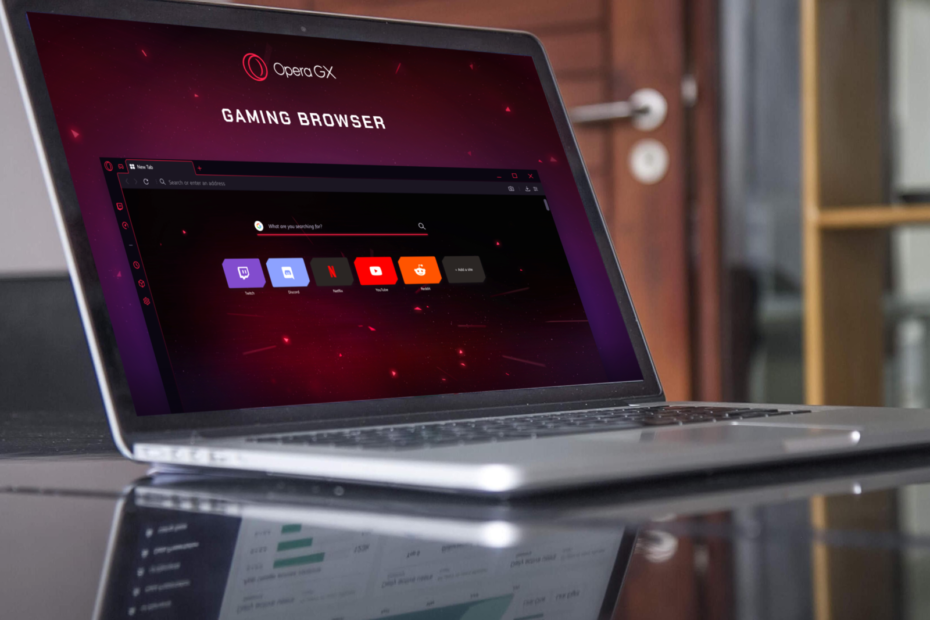
- CPU, RAM és hálózati limiter hot tab killerrel
- Integrálva közvetlenül a Twitch, Discord, Instagram, Twitter és Messengers szolgáltatásokkal
- Beépített hangvezérlők és egyedi zene
- Egyedi színtémái a Razer Chromától, és sötétítsd az oldalakat
- Ingyenes VPN és hirdetésblokkoló
- Töltse le az Opera GX-et
Számos felhasználói jelentés szerint az Opera GX felhasználók panaszkodtak arról, hogy az Opera GX CPU-korlátozó nem működik.
Egyesek számára az Opera GX CPU-korlátozó nem működik rendesen, míg mások számára a A CPU Limiter csúszkája hiányzik.
Ha Ön is azon felhasználók közé tartozik, akiknek nem működik az Opera GX böngésző, és megoldásokat keres, akkor jó helyen jár.
Mert ebben az útmutatóban néhány hatékony megoldást kínálunk, amelyek segítenek a probléma megoldásában.
Opera egy csomó különféle böngészőt kínál, amelyek alkalmasak a különféle mainstream felhasználók számára. Az Opera GX a világ első böngészője, amelyet játékosoknak szántak.
Jön a beépített Twitch és Discord, a játék által ihletett témák és hangeffektusok, a platformok közötti támogatás, és ami a legfontosabb, a CPU Limiter.
Az Opera GX Control segítségével könnyedén hozzárendelheti a böngészőhöz a CPU és a RAM mennyiségét, valamint a hálózati sávszélességet. Nézzük meg azokat a megoldásokat, amelyek segítenek kijavítani az Opera GX CPU Limiter nem működő problémáját.

Opera GX
Tekintse meg a játékosok kedvenc böngészőjét, hogy optimalizálja játékélményét még ma.
Az Opera GX sok CPU-t használ?
Ismét sok felhasználó bizonyítékkal számolt be arról, hogy a Az Opera GX valóban sok CPU-t használ és RAM. Bár azt állítja, hogy nagy sebességet biztosít az erőforrások felhalmozása nélkül, a valóság egy kicsit más.
Egyes felhasználók számára az Opera GX a CPU körülbelül 30%-át használja, míg másoknak ez a megdöbbentő 70%-át. Tehát egyértelmű, hogy az Opera GX böngésző futtatásához lé szükséges.
Ebben az esetben használhatja az Opera GX Controlt, és korlátozhatja a böngésző CPU-ját és RAM-át. Ha azonban ez nem oldja meg a problémát, akkor átválthat egy másik böngészőre.
Szakértői tipp: Néhány PC-problémát nehéz megoldani, különösen, ha sérült adattárakról vagy hiányzó Windows-fájlokról van szó. Ha problémái vannak a hiba kijavításával, előfordulhat, hogy a rendszer részben meghibásodott. Javasoljuk, hogy telepítse a Restoro eszközt, amely átvizsgálja a készüléket, és azonosítja a hibát.
Kattints ide a letöltéshez és a javítás megkezdéséhez.
Van egy útmutatónk, amely felsorol néhányat 2022-ben használható legjobb böngészők Windows 11 számítógépén.
Hogyan érhetem el, hogy az Opera kevesebb CPU-t használjon?
Korlátozhatja az Opera GX böngésző erőforrás-hozzáférését az Opera GX Control alatt található beépített CPU és RAM limiter segítségével.
- Indítsa el a Opera GX böngésző.
- Kattintson a Gyorstárcsázás/GX vezérlés ban,-ben bal oldali oszlop. Ezzel megnyílik az Opera GX Control.
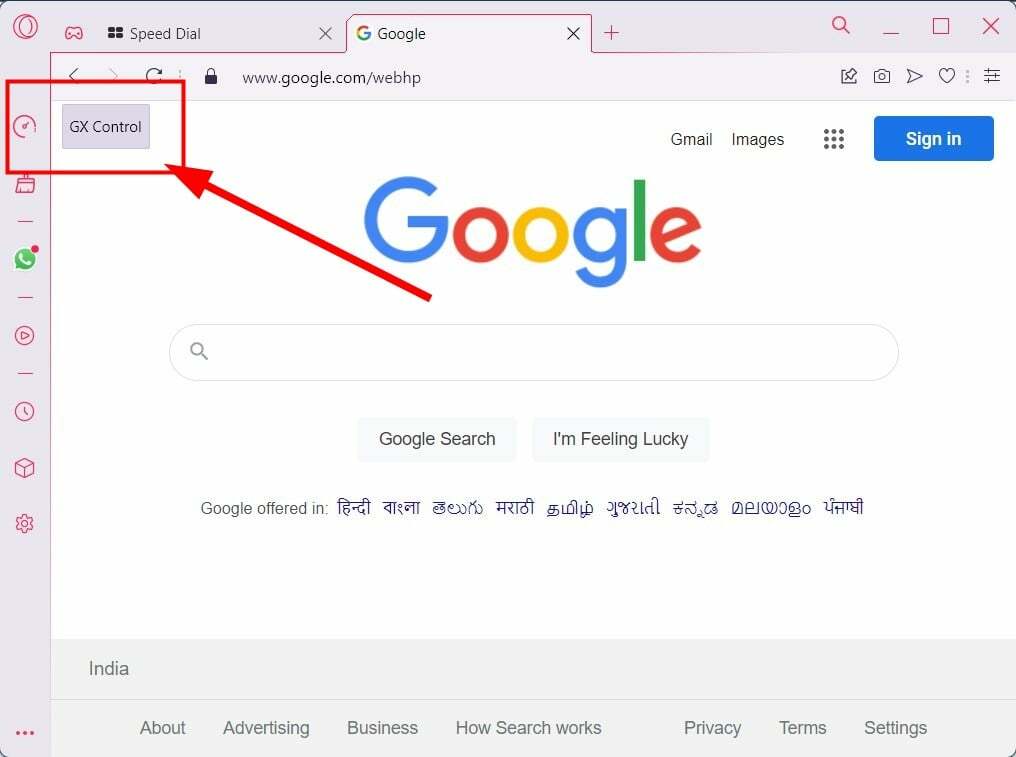
- Először is látni fogja a RAM limiter kapcsoló.
- Egyszerűen bekapcsol az RAM limiter opció.
- Válaszd ki a RAM mennyisége használni szeretné a böngészőt a csúszka segítségével.
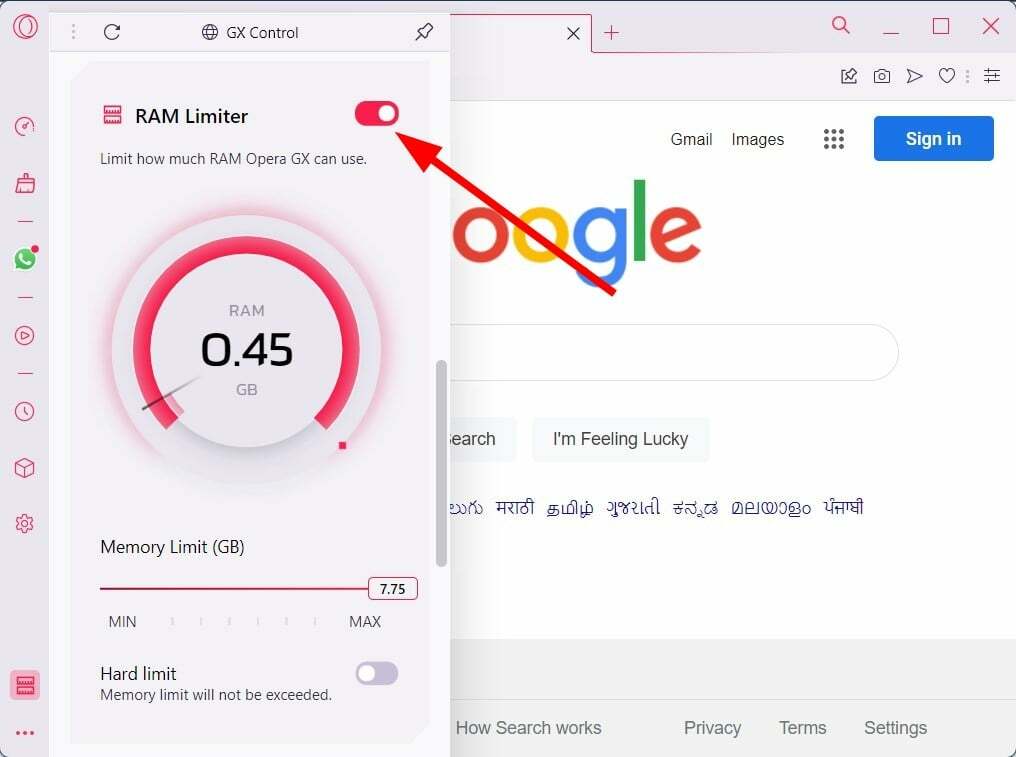
- Görgess egy kicsit lejjebb, és látni fogod CPU használat szabályozása.
- Válassza ki, hogy mekkora CPU-t szeretne használni a böngészőben. Vegye figyelembe, hogy az Opera GX nem teszi lehetővé a magok számának hozzárendelését a böngészőhöz.
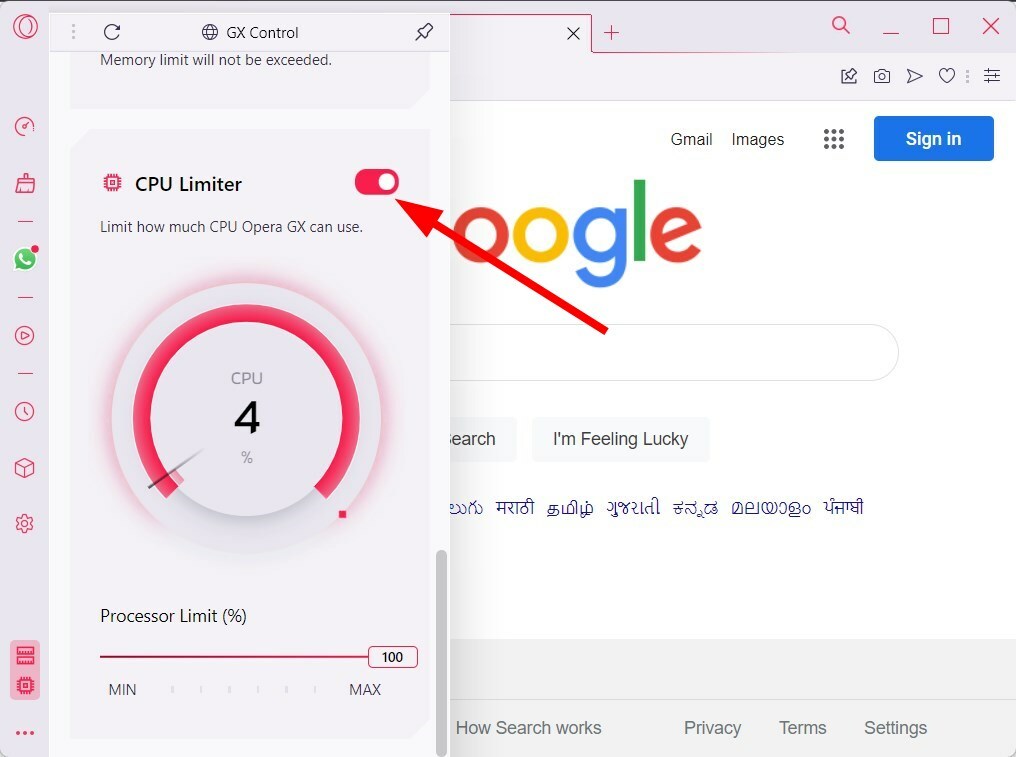
Hogyan javíthatom ki az Opera GX-et, ha a CPU-korlátozó nem működik?
1. Ellenőrizze, hogy a korlátozók engedélyezve vannak-e vagy sem
- Dob Opera GX.
- Az oldalsávon kattintson a fogaskerekű ikonra kinyitni Beállítások.
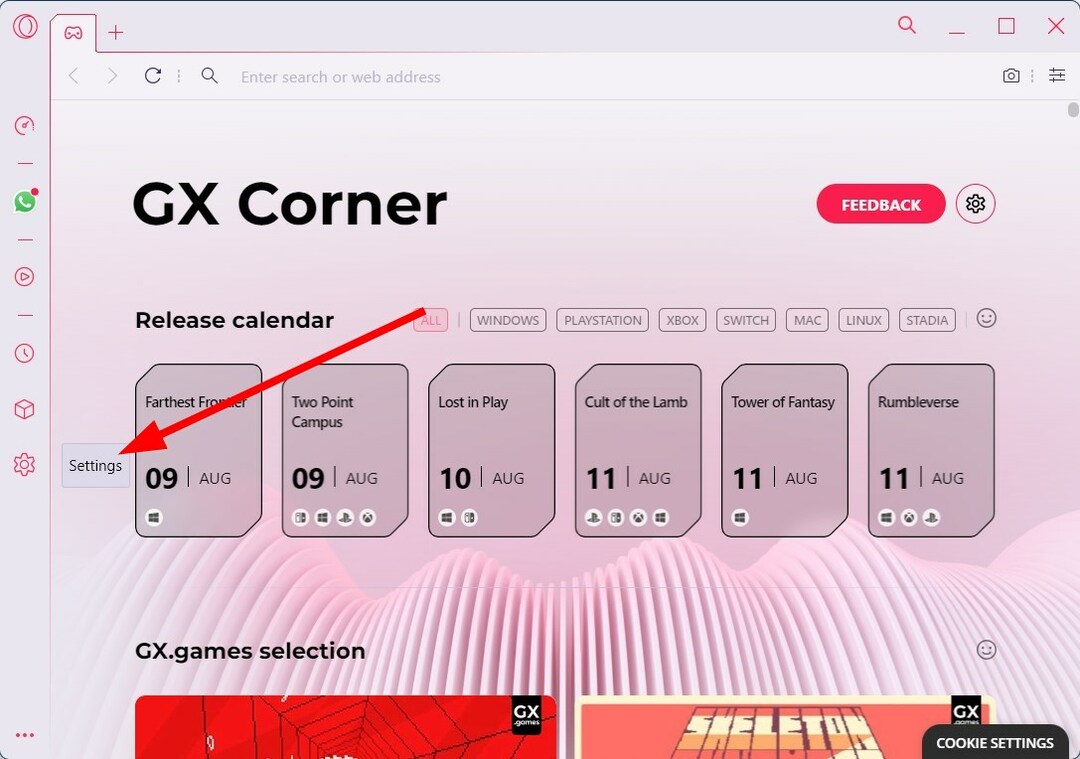
- Válassza ki GX a bal oldali menüből.
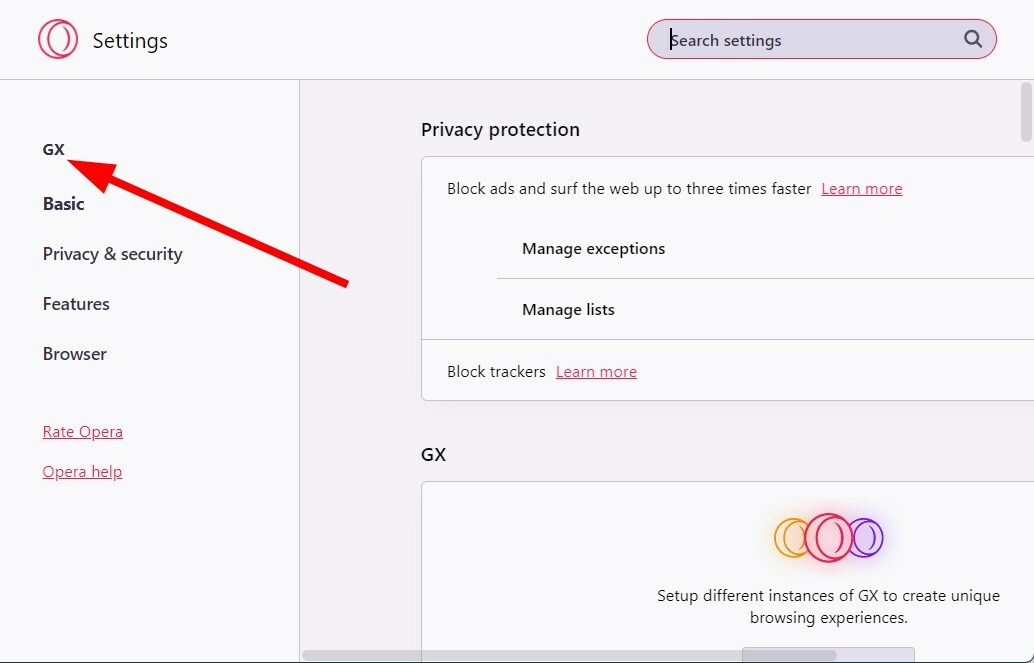
- Görgessen le, és ellenőrizze a kapcsolót Tartsa engedélyezve a korlátozókat a böngésző újraindítása után van bekapcsolva.
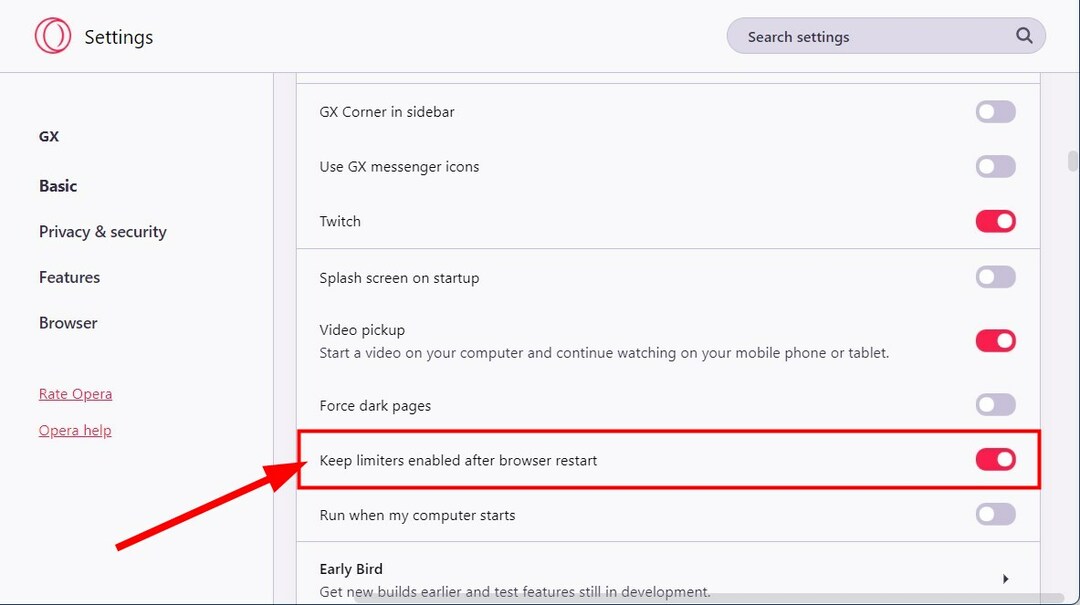
2. Vizsgálja meg a számítógépet vírusok keresésére
- Nyissa meg a Rajt menü.
- Keressen és nyissa meg Windows biztonság.
- Kattintson Vírus- és fenyegetésvédelem.

- Válaszd ki a Gyors vizsgálat gomb.

- Hagyja befejezni a vizsgálatot, és távolítsa el a nem kívánt programokat és vírusokat a számítógépről.
- Milyen offline böngészős játékot játszhat az Opera GX-en?
- 5 módszer a sötét mód engedélyezésére az Opera GX-ben minden webhelyen
- Így telepítheti az Operát adatvesztés nélkül
- 3 módszer az Opera GX javítására, ha a háttérzene nem működik
A fenti lépések a beépített Windows biztonsági eszköz használatára vonatkoznak a számítógép átvizsgálására, de használhatja a víruskereső eszközt is a vizsgálathoz és ellenőrzéshez.
Ha nem biztos abban, hogy melyik víruskeresőt válassza, olvassa el az erre a célra szolgáló útmutatónkat legjobb vírusirtó a Windows 11 rendszerhez segíthet a döntésben.
Javasoljuk, hogy próbálja ki és használja ESET Internet Security a lehetséges böngésző-eltérítők és adware eszköztárak kezelésére.
3. Telepítse újra az Opera-t
- Nyisd ki Vezérlőpult.
- Kattintson a Programok és szolgáltatások lehetőségek.

- Válassza ki OperaGX az alkalmazások listájából.
- Üsd a Eltávolítás gombot a tetején.

- Az Opera sikeres eltávolítása után újrakezd a számítógépen az összes fennmaradó fájl eltávolításához.
- Nyissa meg a hivatalos honlapján.
- Letöltés Opera GX böngésző.
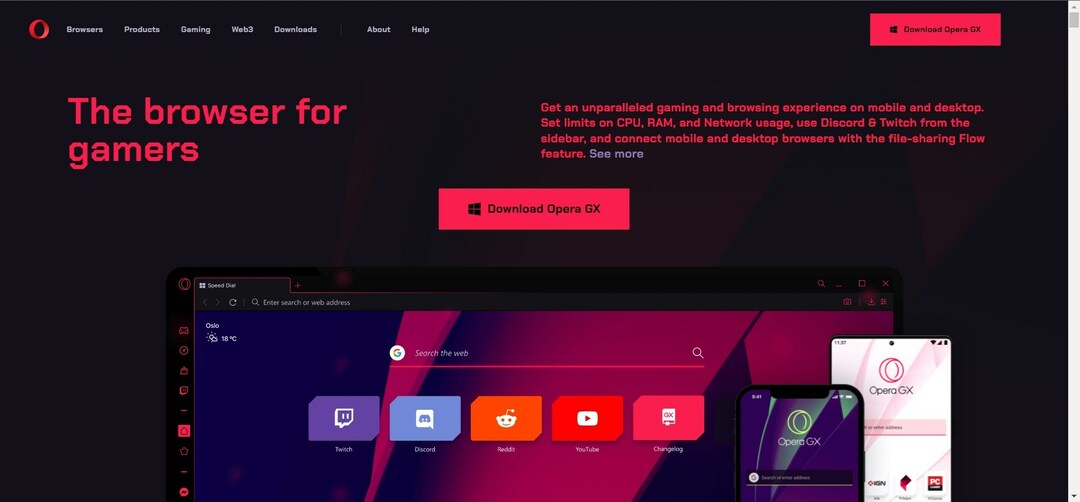
- Telepítés és ne szakítsa meg a folyamatot.
- Ellenőrizze, hogy ez megoldja-e a problémát.
Most utolsó lehetőségként, ha semmi sem működik, megpróbálhatja újratelepíteni az Opera GX böngészőt. Előfordulhat, hogy néhány fontos fájl eltűnt a telepítés során. Az újratelepítés segíthet a probléma megoldásában.
Az Opera GX javítja az FPS-t?
Egy csomó teszt során kiderült, hogy annak ellenére, hogy a játékosok számára készült böngésző, az Opera GX nem olyan jó.
Míg a hardveres gyorsítás jobb RAM- és CPU-kezelést biztosít az Opera GX-ben, a böngésző semmilyen módon nem növeli az FPS-t.
Emellett jobb eredményeket érhet el, ha a Google Chrome ki van kapcsolva a hardveres gyorsítással. Ha jobb alternatívákat szeretne, tekintse meg útmutatónkat, amely felsorol néhányat legjobb böngészők számítógépéhez.
Ez áll tőlünk ebben az útmutatóban. Az alábbi megjegyzésekben tudassa velünk, ha ez az útmutató segített kijavítani az Opera GX CPU Limiter nem működő problémáját.
 Még mindig problémái vannak?Javítsa ki őket ezzel az eszközzel:
Még mindig problémái vannak?Javítsa ki őket ezzel az eszközzel:
- Töltse le ezt a PC-javító eszközt Kiváló értékelést kapott a TrustPilot.com oldalon (a letöltés ezen az oldalon kezdődik).
- Kattintson Indítsa el a szkennelést hogy megtalálja azokat a Windows-problémákat, amelyek számítógépes problémákat okozhatnak.
- Kattintson Mindet megjavít a szabadalmaztatott technológiákkal kapcsolatos problémák megoldására (Exkluzív kedvezmény olvasóinknak).
A Restoro-t letöltötte 0 olvasói ebben a hónapban.